التدفقات المصغرة في تدفق بيانات التعيين
ما هو التدفق المصغر؟
التدفق المصغر عبارة عن حاوية قابلة لإعادة الاستخدام للأنشطة التي يمكن إنشاؤها من تدفق بيانات التعيين حالي أو البدء من البداية. من خلال إعادة استخدام الأنماط، يمكنك منع التكرار المنطقي وتطبيق نفس المنطق عبر العديد من تدفقات بيانات التعيين.
باستخدام التدفقات المصغرة، يمكنك إنشاء منطق للقيام بأشياء مثل تنظيف العنوان أو قص السلسلة. يمكنك بعد ذلك تعيين المدخلات والمخرجات إلى أعمدة في تدفق بيانات الاستدعاء لتجربة إعادة استخدام التعليمة البرمجية الديناميكي.
الشروع في العمل
لإنشاء flowlet، حدد إجراء flowlet الجديد من خيارات قائمة تدفق بيانات التعيين.
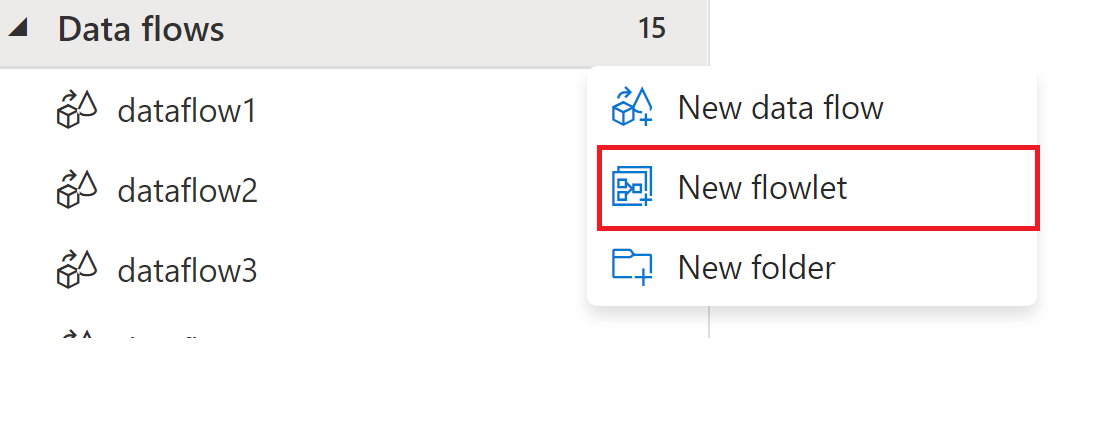
يؤدي هذا إلى إنشاء تدفق جديد حيث يمكنك إضافة في المدخلات والمخرجات وأنشطة التحويل.
سطح تصميم التدفق المصغر
سطح تصميم التدفق المصغر مشابه لسطح تصميم تدفق البيانات لرسم التعيين. الاختلافات الأساسية هي تجارب الإدخال والإخراج وتصحيح الأخطاء الموضحة أدناه.

إدخال التدفق المصغر
يحدد إدخال التدفق أعمدة الإدخال المتوقعة من تدفق بيانات التعيين الاتصال. يقوم استدعاء تدفق بيانات التعيين بتعيين الأعمدة من دفق إلى الأعمدة التي حددتها من الإدخال. يسمح هذا للتدفق بأداء منطق قابل لإعادة الاستخدام على الأعمدة مع توفير المرونة في تدفق بيانات تعيين الاستدعاء للأعمدة التي ينطبق عليها التدفق.

إخراج التدفق المصغر
يُحدد إخراج التدفق المصغر أعمدة الإخراج التي يمكن توقع أن تنبعث إلى تدفق بيانات التعيين الاستدعاء. بعد إجراء أي تحويلات في التدفق المصغر الخاص بك، سيتم إرسال أعمدة الإخراج الناتجة إلى تدفق بيانات التعيين الاتصال.

تصحيح أخطاء تدفق مصغر
يحتوي تصحيح أخطاء التدفق على نوعين من الاختلافات عن تجربة تصحيح أخطاء تدفق بيانات التعيين.
أولاً، تتوفر بيانات المعاينة فقط عند إخراج التدفق. لمعاينة البيانات، تأكد من تحديد إخراج flowlet ثم علامة التبويب Preview Data.

ثانياً، نظراً لأنه يتم تعيين التدفقات الديناميكية للمدخلات، من أجل تصحيح أخطائها، تسمح التدفقات المصغرة للمستخدمين بإدخال بيانات الاختبار لإرسالها عبر التدفق المصغر. ضمن إعدادات التصحيح، يجب أن تشاهد شبكة لملء بيانات الاختبار التي تطابق أعمدة الإدخال. ملاحظة للإدخالات التي تحتوي على عدد كبير من الأعمدة التي قد تحتاج إلى تحديدها على أيقونة ملء الشاشة.

طرق أخرى لإنشاء تدفق مصغر
يمكن أيضاً إنشاء التدفقات المصغرة من تدفقات بيانات التعيين الحالية. هذا يسمح للمستخدمين بإعادة استخدام المنطق الذي تم إنشاؤه بالفعل بسرعة.
بالنسبة إلى نشاط تحويل واحد، يمكنك النقر بزر الماوس الأيمن فوق نشاط تدفق بيانات التعيين وتحديد إنشاء تدفق بيانات مصغر جديد. يؤدي هذا إلى إنشاء تدفق مع هذا النشاط وفي الإدخال لمطابقة مدخلات النشاط.

إذا تم تشغيل التحديد المتعدد، فيمكنك أيضاً تحديد عدة أنشطة لتدفق بيانات التعيين. يمكن القيام بذلك عن طريق تحديد أنشطة متعددة عن طريق رسم مستطيل لتحديدها أو باستخدام shift+select لتحديد أنشطة متعددة. ثم عليك النقر بزر الماوس الأيمن وتحديد Create a new flowlet.
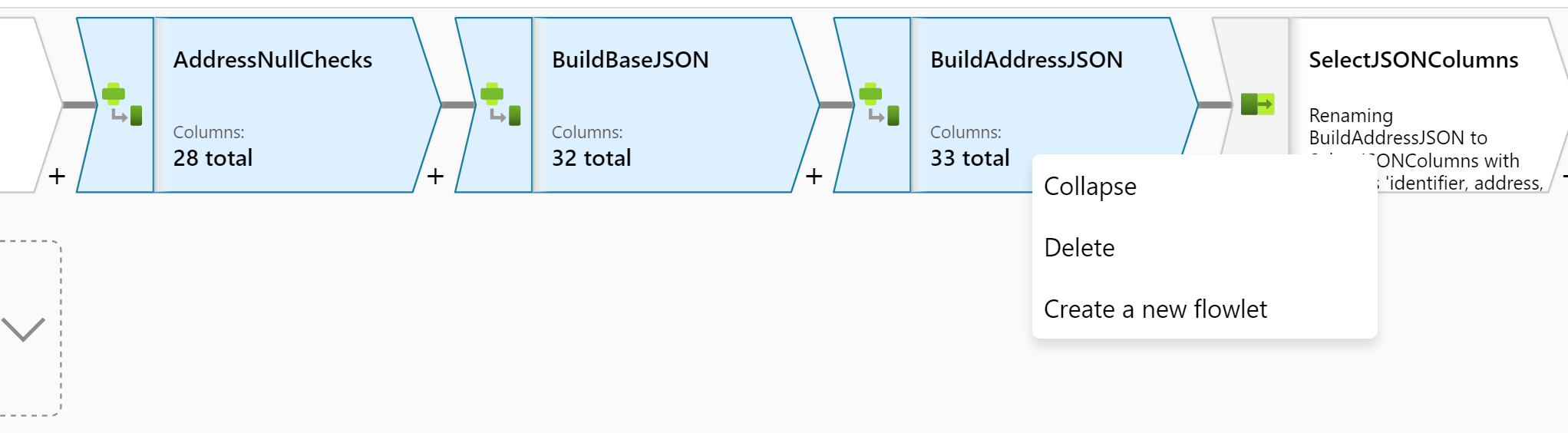
تشغيل تدفق مصغر داخل تدفق بيانات التعيين
بمجرد إنشاء التدفق المصغر، يمكنك تشغيل التدفق المصغر من نشاط تدفق بيانات التعيين باستخدام تحويل التدفق المصغر.
لمزيد من المعلومات، راجع تحويل Flowlet في تعيين تدفق البيانات | Microsoft Docs.
الملاحظات
قريبًا: خلال عام 2024، سنتخلص تدريجيًا من GitHub Issues بوصفها آلية إرسال ملاحظات للمحتوى ونستبدلها بنظام ملاحظات جديد. لمزيد من المعلومات، راجع https://aka.ms/ContentUserFeedback.
إرسال الملاحظات وعرضها المتعلقة بـ